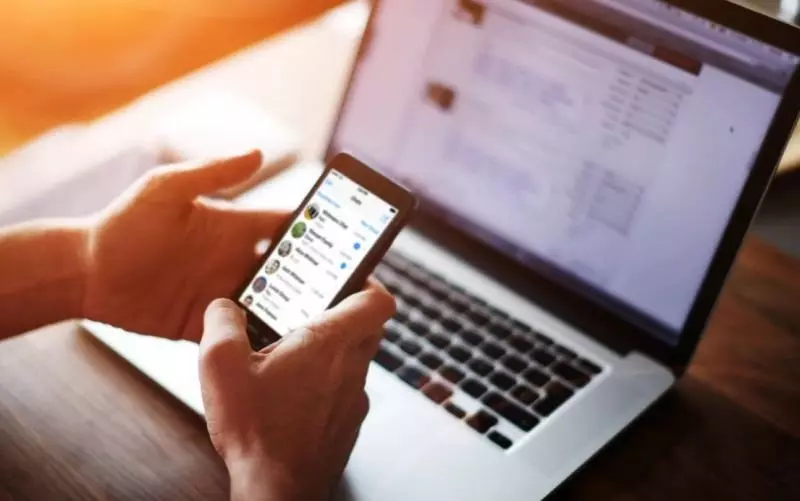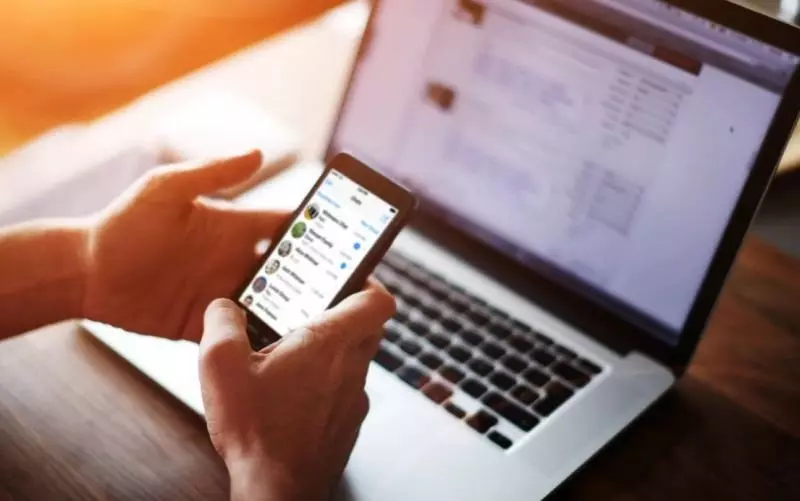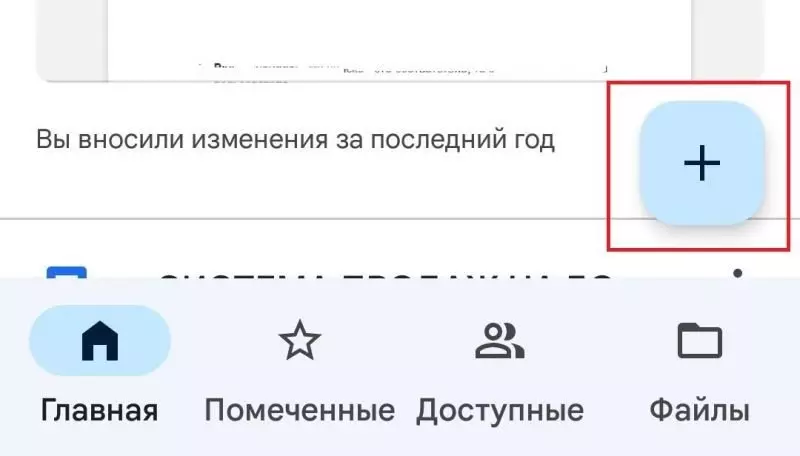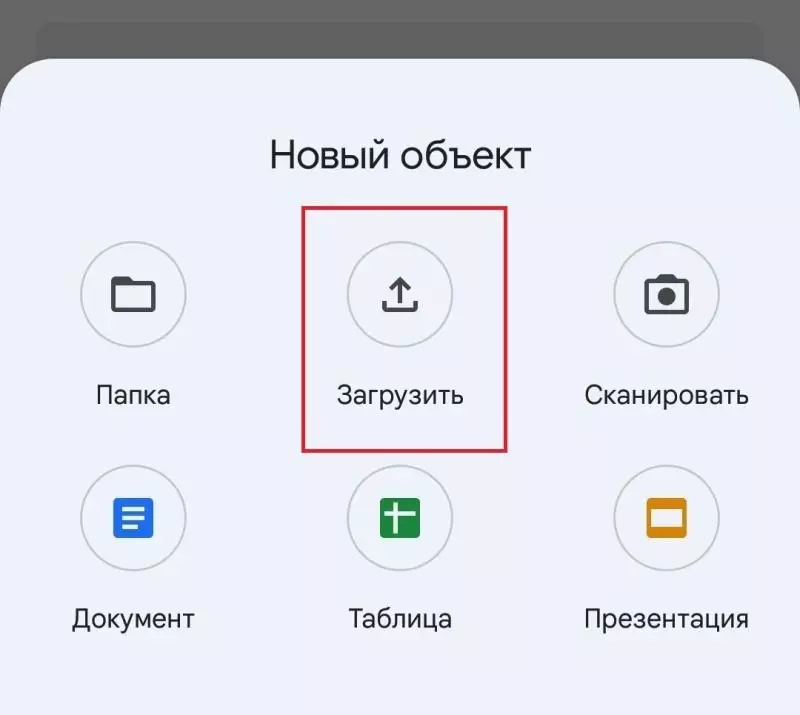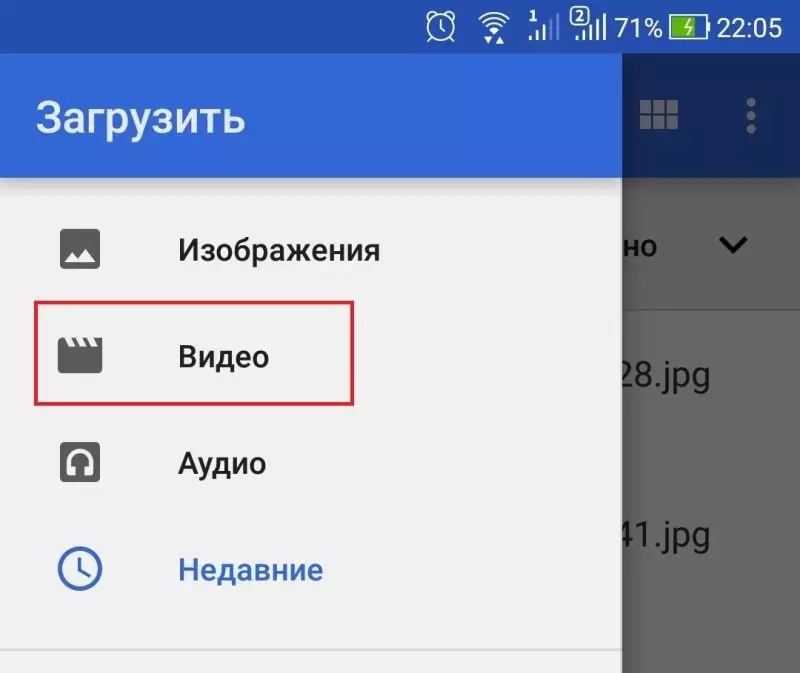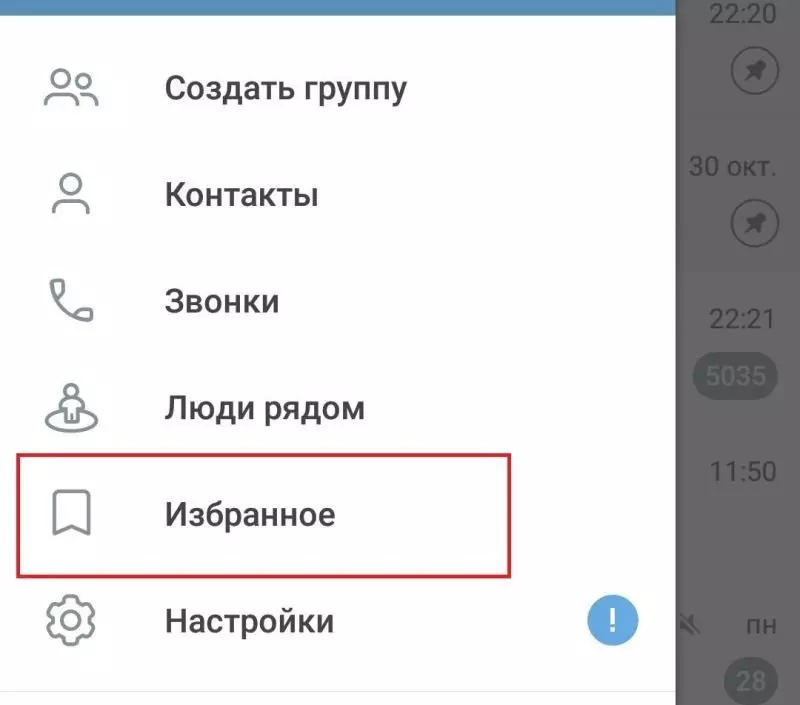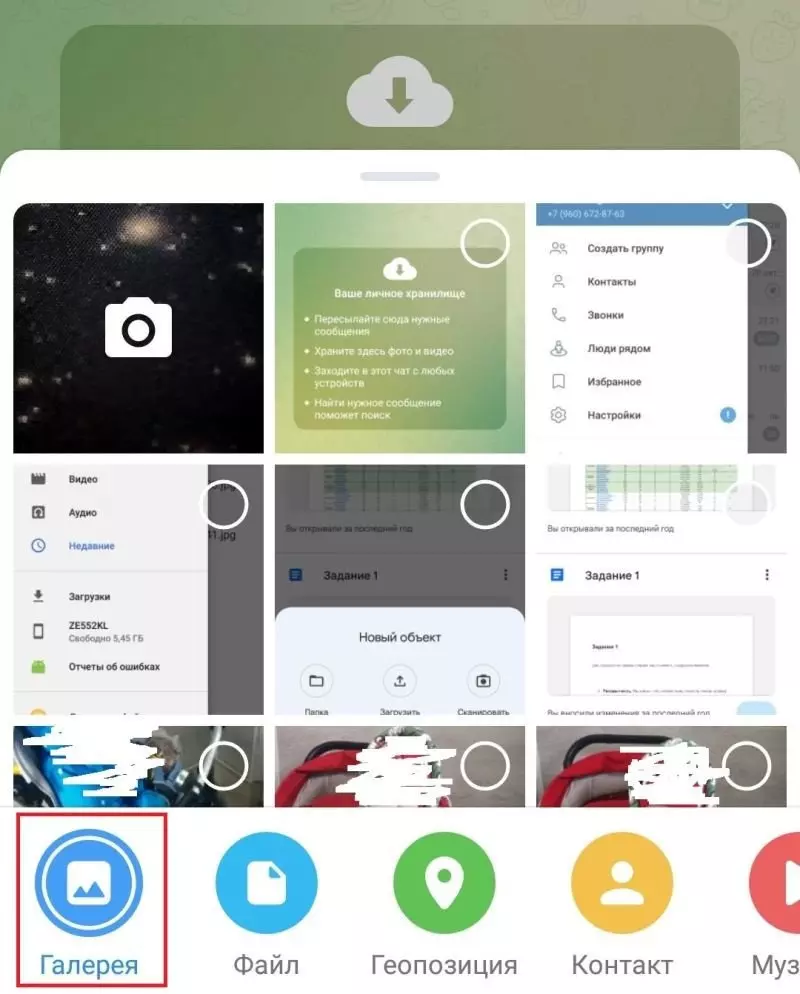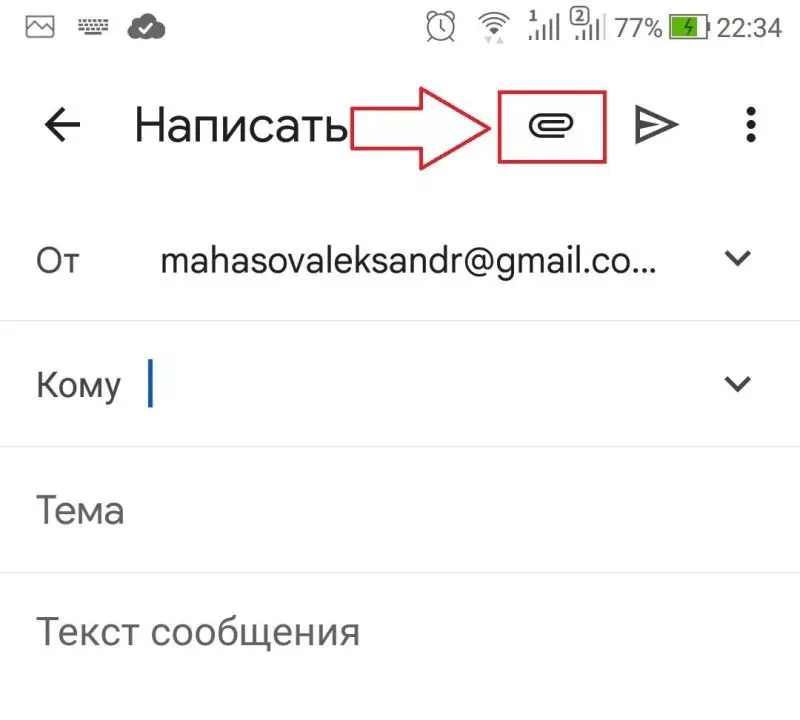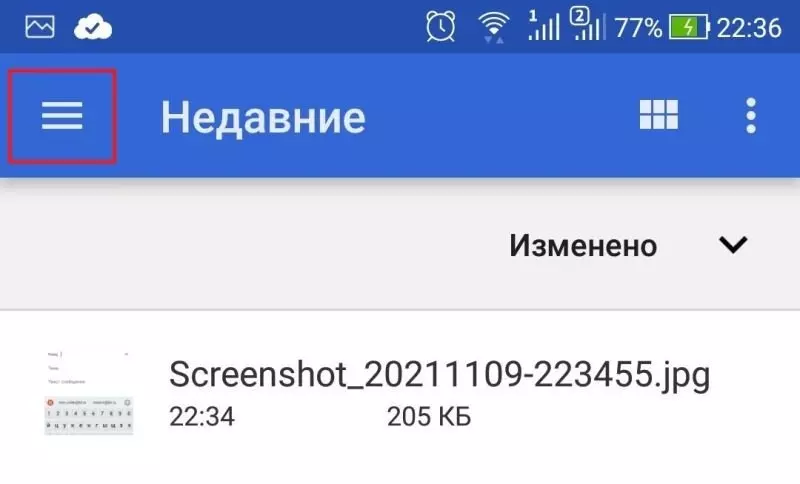Если память телефона заполнена, вы можете передать некоторые файлы на компьютер, чтобы освободить место и не удалять необходимые данные. В среднем видео занимают много памяти, поэтому стоит сохранить их на свой компьютер. Следующие методы помогут вам перенести видео с телефона на компьютер или ноутбук.
- Способ 1: перекинуть с помощью USB кабеля
- Способ 2: используя облачные хранилища
- Способ 3: передача видео через мессенджер
- Способ 4: отправка видео на свою почту
- Способ 5: через специальные приложения
- Способ 6 используем Bluetooth
- Способ 7 используем карты памяти для переноса видео
- Способ 8 как перенести видео на телефон по Wi-Fi
- Итог
- 🎦 Видео
Видео:Как перенести фото с телефона на компьютер или ноутбук?Скачать

Способ 1: перекинуть с помощью USB кабеля
Самый простой способ передачи файлов — подключить смартфон к компьютеру с помощью кабеля USB. Однако главный недостаток в том, что вам нужен кабель, который не всегда под рукой.
Следуйте инструкциям ниже, чтобы передать видео:
- Подключите Android-смартфон к ПК через USB-кабель.
- Затем разблокируйте свое устройство.
- Затем выберите режим «Передача файлов».
- Как только ваш компьютер идентифицирует ваш смартфон, нажмите «Открыть папку для просмотра файлов».
- Откройте папку DCIM, а затем — «Видео».
- Отметьте и перетащите все видео, которые вы хотите сохранить, на свой компьютер.

Видео:Как перенести фото и видео с iPhone на компьютер?Скачать

Способ 2: используя облачные хранилища
Вы можете быстро перемещать файлы через облачное хранилище. Вы можете использовать сервис Google Drive, так как он предустановлен в Android-смартфонах. Далее будут инструкции по использованию этого хранилища:
- Откройте приложение Disco на своем смартфоне.
- Если вы не вошли в сервис из Google, введите свой адрес электронной почты и пароль.
- Когда вы попадете на главный экран приложения, нажмите кнопку «+», а затем нажмите «Загрузить».
- На экране вы увидите выбор категорий, вам нужно найти в проводнике папку «Видео». На некоторых смартфонах просто смахните (проведите пальцем) вправо по экрану.
- После этого вы можете переместить все видео, которые хотите сохранить на своем ПК, в облако. Возможно, вам потребуется выбрать для этого папку «Камера» или другую папку, в которой хранятся необходимые видеофайлы.
- После завершения передачи откройте Google Диск на своем компьютере через установленную программу или браузер.
- Авторизуйтесь в системе Google, после чего вы сможете скачивать файлы из облачного хранилища.
Видео:Как перенести фото и видео с телефона на компьютер?Скачать

Способ 3: передача видео через мессенджер
Видео можно перемещать с помощью обмена мгновенными сообщениями. Для этой задачи используются все приложения, однако лучше использовать Telegram, так как для работы не требуется синхронизация программ с компьютера и телефона. Если вы хотите использовать этот метод, вам необходимо:
- Откройте приложение Telegram на своем смартфоне.
- Щелкните меню параметров и откройте вкладку «Избранное».
- Вы откроете личный чат, куда сможете отправить любой файл.
- Нажмите кнопку «Скрепка» и проверьте все видео в категории «Галерея».
- Отправив нужные файлы, откройте приложение Telegram на своем компьютере.
- Откройте личную переписку, в ней будут видео файлы.
- Щелкните видео правой кнопкой мыши и выберите «Сохранить видео как…»
Видео:Как перекинуть файлы с Android телефона 📱 на компьютер 💻 по кабелю, WIFI или Bluetooth в 2021Скачать

Способ 4: отправка видео на свою почту
Вы также можете использовать электронную почту для передачи видео на свой компьютер. Практически каждый, кто пользуется Android, имеет учетную запись Google. С его помощью вы можете отправить файл на свою вторую почту или использовать ту же учетную запись. Для этого вам понадобятся:
- Зайдите в приложение Gmail.
- Нажмите кнопку «Написать», чтобы написать новое сообщение.
- После открытия редактора сообщений щелкните значок «скрепки», затем щелкните «Прикрепить файл».
- Откройте вкладку «Видео» и выберите видео, которое хотите воспроизвести.
- Далее введите адрес электронной почты получателя. Вы можете указать адрес из своей второй учетной записи или написать то же письмо, с которого отправляете.
- Когда электронное письмо будет готово, вы можете его передать.
Стоит предупредить, что этот метод не сработает, когда вам нужно скачать несколько видео. Максимальный размер отправляемого файла не может превышать 25 мегабайт, поэтому по электронной почте можно отправлять только небольшие видеоролики.
Видео:КАК ПЕРЕКИНУТЬ ВИДЕО С КОМПЬЮТЕРА НА ТЕЛЕФОН!!!Скачать

Способ 5: через специальные приложения
Компании-производители смартфонов разрабатывают собственное программное обеспечение для управления телефоном с ПК. В зависимости от модели вашего устройства вы можете использовать одну из следующих программ:
- Apple — iTunes;
- Lenovo — Мобильный помощник;
- Samsung Kies;
- LG — PC Suite;
- Sony — компаньон для ПК.
Эти утилиты имеют удобный и интуитивно понятный интерфейс, а также имеют поддержку русского языка, поэтому вы можете легко загружать видео на свой компьютер. Если для вашего смартфона нет программного обеспечения, вы можете использовать одну из следующих утилит:
- SHAREit — эта программа поддерживает как ПК, так и смартфон. Файлы передаются по локальной сети, однако для первой синхронизации требуется Интернет.
- AirDroid — уникальная программа, позволяющая удаленно управлять своим смартфоном. С его помощью вы можете удалять файлы и выполнять множество других задач.
Видео:💥Как быстро перенести фото с телефона на компьютер💥Скачать

Способ 6 используем Bluetooth
Если на вашем компьютере есть Bluetooth (у большинства ноутбуков есть этот модуль), вы можете подключить свой компьютер к смартфону таким образом.
- Включите Bluetooth на своем телефоне. Сделать это можно через «Настройки».
- Затем включите Bluetooth на вашем компьютере. Для этого откройте «Панель управления».
- Затем щелкните вкладку «Устройства», затем щелкните «Bluetooth и другие устройства».
- Щелкните Добавить устройство. Когда компьютер обнаружит смартфон, следуйте всем командам, появляющимся на экранах компьютера и смартфона, для сопряжения устройств.
- После сопряжения проверьте все видео.
- Щелкните значок отправки и выберите «Bluetooth».
- Откроется список сопряженных устройств, выберите свой компьютер.
- Уведомление о входящих файлах появится на ПК, подтвердите получение.
Видео:Как перенести фото с iPhone на компьютерСкачать

Способ 7 используем карты памяти для переноса видео
Если в вашем смартфоне есть карта памяти, на которой хранятся фото и видео, вы можете быстро загрузить их на свой компьютер. Однако для этого на вашем компьютере должно быть устройство для чтения SD-карт. Делается это так:
- Выньте карту памяти из смартфона.
- Затем вставьте его в свой компьютер в слот Micro-SD.
- Как только ПК определит устройство, откройте карту памяти через проводник.
- Далее вам нужно перейти в папку «DCIM» и перенести каталог «Video» на свой жесткий диск.
Видео:Как с Android скинуть фото и видео на компьютерСкачать

Способ 8 как перенести видео на телефон по Wi-Fi
Ну и последний способ передачи файлов на ПК — это Wi-Fi. Для этого установите приложение WiFi File Transfer на свой телефон и выполните следующие действия:
- После запуска приложения вам необходимо зарегистрировать новую учетную запись в системе.
- Как только авторизация будет завершена, на экране отобразится IP-адрес локального сервера.
- Затем откройте браузер на своем компьютере и введите этот адрес.
- У вас будет доступ к содержимому телефона. Откройте папку «DCIM» и перенесите нужные клипы на свой компьютер.
Если вы настроите эту функцию, вы сможете быстро передавать файлы без проводов или сторонних сервисов.
Видео:Как скинуть фото и видео с айфона на компьютер?Скачать

Итог
С помощью вышеперечисленных способов вы легко можете передавать не только видео, фильмы, но и другие файлы. Вам остается только выбрать удобный для вас способ. Выполнив действия по переносу данных на компьютер один раз, вы быстро запомните процедуру, а в дальнейшем будете выполнять все действия автоматически.
🎦 Видео
Я НАУЧИЛСЯ: Как скинуть ВИДЕО с iPhone на ПКСкачать

Как передать файлы с Сяоми на компьютер без проводаСкачать

Как перекинуть фото и видео с телефона на ПК #shortsСкачать
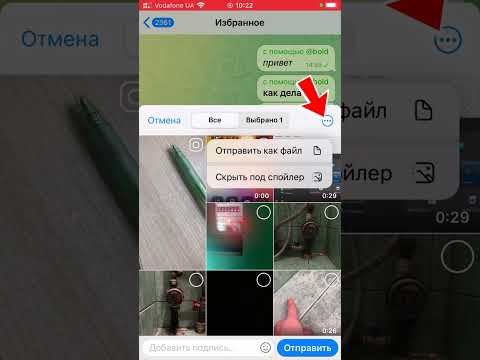
3 способа переноса фото и видео со смартфона на ПК.Скачать

Как перенести фото/видео с iPhone на компьютер/ноутбук?Скачать

Как снять видео на пк и перекинуть на телефон?(‘◉⌓◉’)🐈⬛Тутор🐾Roblox WhiskasСкачать

Как перекинуть с телефона на компьютер фото, видеоСкачать

Как скинуть фото и видео с айфона на компьютер 2024Скачать

Как перенести файлы с телефона на ноутбук.Как отправить фото со смартфона на ноутбукСкачать

Как Перенести Фотографии с Телефона на Компьютер и Ноутбук. Как Отправить Перекинуть Переслать ФотоСкачать

Как передать изображение с телефона на компьютер или ноутбук: простой методСкачать